Asianux TSN Updater(axtu)
Asianux TSN Updater(axtu)のご利用について
サービスの概要と利用の流れ
axtuをご利用いただくことにより、最新パッケージへのアップデート、パッケージの追加インストールがより簡易に行えます。
axtuのご利用には、ユーザー登録と製品登録が必要です。
ご利用の手順は下記の通りです。
- ユーザー登録
- 製品登録
- axtu の実行
axtu利用ガイド(マニュアル)
axtu簡易利用ガイド
前提条件:ユーザー登録と製品登録を完了しておいてください。(![]() ユーザー登録/製品登録)
ユーザー登録/製品登録)
- 起動方法
スタート→設定→システム管理→Asianux TSN Updaterの順に辿り起動してください。
コマンドラインより、以下のコマンドを入力することによっても起動可能です。
# /usr/bin/axtu 起動すると、以下の画面が表示されます。
起動すると、以下の画面が表示されます。
- 認証方法
初回起動時には、認証画面が表示されます。以下の手順に従って、認証を行ってください。(1)ライセンス同意の画面にて、文面を確認し、同意する場合はチェックをいれ、「次へ」をクリックします。同意されない場合は「キャンセル」をクリックし終了してください。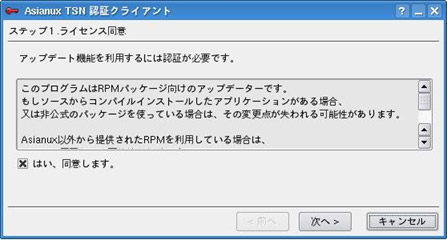 (2)製品情報の画面にて、事前に製品登録したプロダクトキーを入力し、「次へ」をクリックします。
(2)製品情報の画面にて、事前に製品登録したプロダクトキーを入力し、「次へ」をクリックします。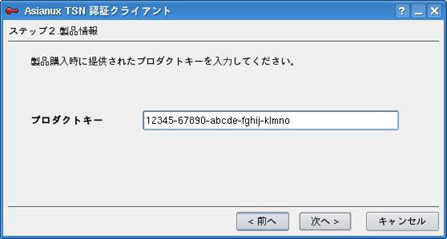 (3)ユーザ情報の画面にて、以下の項目を入力します。TSNユーザID:ユーザー登録したIDを入力してください
(3)ユーザ情報の画面にて、以下の項目を入力します。TSNユーザID:ユーザー登録したIDを入力してください
パスワード:ユーザー登録したパスワードを入力してください
TSNシステム名:デフォルトではサーバーのIPアドレスが表示されています。
任意の名前を設定することが可能です。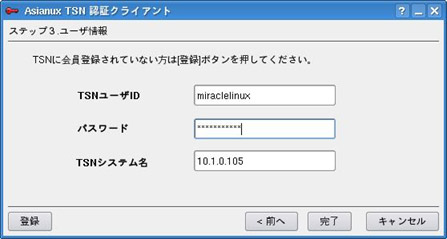 上記入力後、「完了」をクリックすると認証が終了します。
上記入力後、「完了」をクリックすると認証が終了します。 - パッケージアップデート方法
(1)AXTUを起動後の以下の画面にてUPDATEボタンをクリックしてください。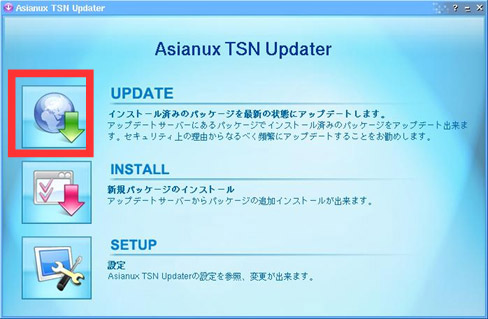 (2)アップデート方法を選択してください。
(2)アップデート方法を選択してください。
・全体アップデート:適用可能なパッケージを全てアップデートします
・選択してアップデート:アップデートするパッケージを手動で選択します上記を選択後、「次へ」をクリックし、画面に従って操作して下さい。 - パッケージインストール方法
(1)AXTUを起動後の以下の画面にてINSTALLボタンをクリックしてください。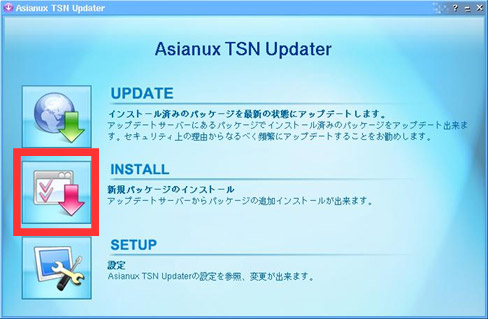 (2)パッケージの選択画面にて、インストールするパッケージにチェックを付けてください。
(2)パッケージの選択画面にて、インストールするパッケージにチェックを付けてください。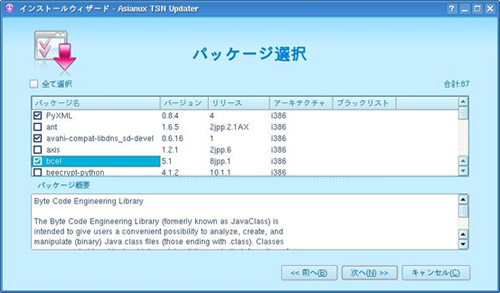 「次へ」をクリックし、画面に従って操作して下さい。
「次へ」をクリックし、画面に従って操作して下さい。 - プロキシサーバーの設定方法
(1)AXTUを起動後の以下の画面にてSETUPボタンをクリックしてください。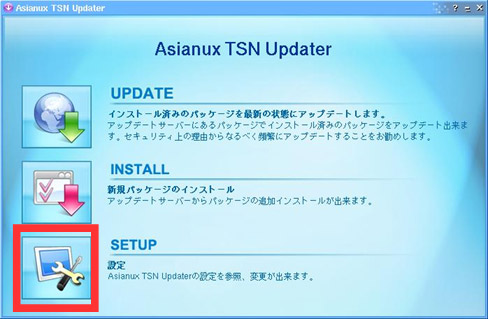 (2)プロキシタブをクリックし、プロキシ設定画面を表示してください。
(2)プロキシタブをクリックし、プロキシ設定画面を表示してください。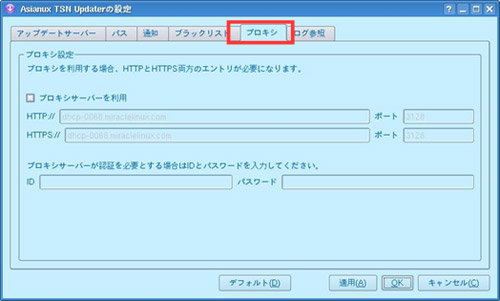 (3)プロキシ設定画面にて、以下の設定を実施して下さい。 プロキシサーバーを利用にチェックを入れ、プロキシサーバーのアドレスとポート番号をそれぞれ設定して下さい。また、必要に応じて、IDとパスワードを設定して下さい。
(3)プロキシ設定画面にて、以下の設定を実施して下さい。 プロキシサーバーを利用にチェックを入れ、プロキシサーバーのアドレスとポート番号をそれぞれ設定して下さい。また、必要に応じて、IDとパスワードを設定して下さい。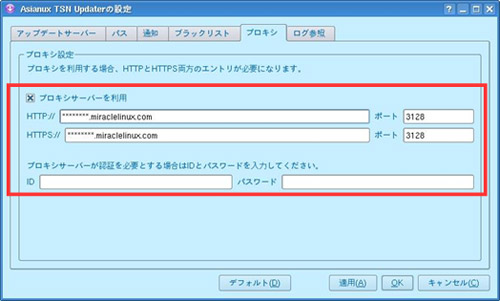 設定後、「OK」を押します。
設定後、「OK」を押します。 - ブラックリストについて
ブラックリストを使用することにより、UPDATE時に自動でパッケージをアップデートしないようにすることが可能です。
また、「選択してアップデート」を選んだ場合には、選択リストに該当パッケージは表示されません。




